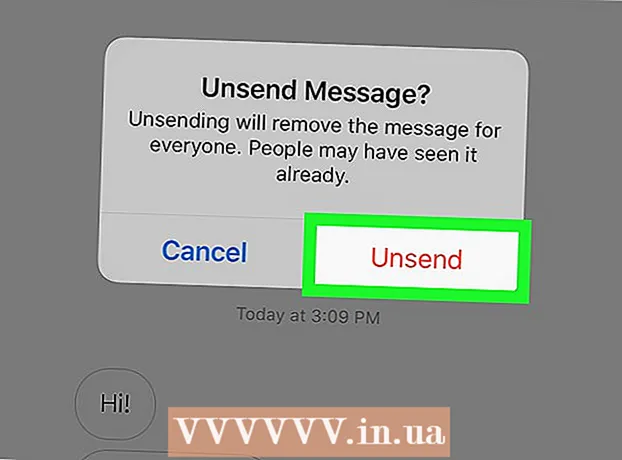Forfatter:
Randy Alexander
Oprettelsesdato:
2 April 2021
Opdateringsdato:
1 Juli 2024
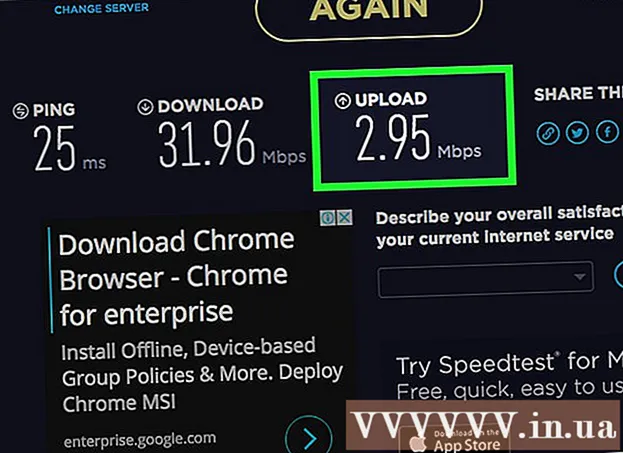
Indhold
At sende en video til Facebook er en fantastisk måde at dele dine yndlings nye personlige eller video øjeblikke med venner. Du kan sende videoer ved hjælp af Facebook-siden på din desktop- eller mobilapp. Videoer vil blive sendt som indlæg, men du kan begrænse seerne, hvis du vil bevare dit privatliv. Du kan dog ikke sende videoer ved hjælp af Facebook-mobilversionen.
Trin
Metode 1 af 3: Brug Facebook-appen på en mobilenhed
Røre ved "Hvad tænker du på?"(Hvad tænker du?) At redigere et nyt indlæg. Alle videoer på Facebook tilføjes som indlæg. Så du skal vælge et nyt indlæg for at tilføje en video.

Tryk på knappen "Kamera" under redigeringsfeltet for indlæg. Du skal se dit seneste billede vises på skærmen.- Første gang du gør dette, bliver du bedt om at give Facebook adgang til dit kamera og enhedens lager.

Tryk på den video, du vil sende. Du kan vælge flere videoer, hvis der er flere videoer at sende på samme tid. Tryk på "Udført" for at føje den valgte video til indlægget. Du vil se en forhåndsvisning af videoen i det nye indlæg.
Optag en ny video, der skal sendes på Facebook. Du kan optage en ny video nu i stedet for at vælge en eksisterende video. Proceduren er anderledes på iOS og Android:
- iOS - Tryk på kameraknappen i Facebook-indlægget, og tryk derefter på Kamera igen i øverste venstre hjørne af din kamerarulle. Tryk på knappen Videokamera i nederste højre hjørne, og tryk derefter på optageknappen for at starte optagelse af en video.Når optagelsen er færdig, trykker du på "Brug" for at føje den til indlægget.
- Android - Tryk på knappen Kamera i posten, og tryk derefter på knappen Video Camera med "+" - tegnet øverst på skærmen. Dette åbner Android-enhedens videofunktion for at optage nye videoer. Når optagelsen er færdig, føjes videoklippet til den videoliste, du kan vælge.

Føj oplysninger til videoen. Du kan skrive et par linjer til videoartiklen for at tilføje indhold og hjælpe seerne med at vide på forhånd, hvad de vil se.
Vælg publikum til artiklen. Tryk på seermenuen øverst for at vælge, hvem der kan se den video, du har sendt. Hvis du vil have din video til at være privat, skal du vælge "Kun mig". Som sådan er videoen stadig sendt til din tidslinje, men du er den eneste, der kan se den.
Tryk på "Send" for at sende videoen. Når du er tilfreds med indlægget, skal du trykke på "Send" for at sende videoen. Dette tager længere tid, når du sender videoer af lang varighed.
- Det anbefales at oprette forbindelse til det trådløse netværk, inden du sender en video for at undgå at bruge mobildata.
Metode 2 af 3: Brug en Facebook-side
Klik på "Fotos" i venstre menu. Du kan finde "Fotos" i afsnittet Apps i menuen.
- Sørg for, at du bruger webstedet til desktopversionen. Videoudstationering er ikke mulig på Facebook-mobilwebstedet. Hvis du bruger en mobilenhed og vil sende videoer til Facebook, skal du bruge Facebooks mobilapp.
Klik på knappen "Tilføj video". Dette åbner værktøjet til videoindlæg.
Find videoer ved at klikke på "Vælg fil" (Vælg fil). Med denne handling vises filfindervinduet, og du kan finde den video, du vil sende fra din computer. Facebook accepterer næsten alle populære videoformater, inklusive mp4, mov, mkv, avi og wmv.
- Videoens maksimale længde er 120 minutter, og den maksimale kapacitet er 4 GB.
Tilføj en titel, beskrivelse og placering. Du kan tilføje disse oplysninger ved at bruge felterne under filen. Disse er valgfri felter, men kan hjælpe andre med at lære og forstå din video.
Vælg publikum. Klik på feltet ud for knappen "Send" for at vælge, hvem der kan se videoen. Vælg "Only Me", hvis du bare vil have, at videoen skal vises for dig selv. I dette tilfælde er videoen stadig sendt til din tidslinje, men du er den eneste, der kan se den.
Klik på "Send", og vent på, at videoen uploades. Når den er uploadet, vises din video kun af det valgte publikum.
- Alle videoer, som du uploader til Facebook, offentliggøres i nyhedsfeeden. Der er ingen måde at uploade en video uden at "sende", selvom du er den eneste, der kan se videoen.
- Lange videoer tager længere tid at uploade og endda tager længere tid at behandle dem. Sørg for, at du har en god internetforbindelse, før du uploader en stor videofil.
Find videoen i Facebooks sektion Fotos. Du kan finde alle uploadede videoer ved at åbne appen "Fotos" i menuen til venstre.
- Klik på fanen "Albums", og vælg albummet "Videos" for at se alle uploadede videoer.
Metode 3 af 3: Fejlfinding
Sørg for, at din video ikke har for høj kapacitet. Facebook giver dig kun mulighed for at uploade videoer på op til 4 GB og op til 120 minutter i længden. Sørg for, at din video opfylder disse krav, hvis du ikke kan sende den.
Sørg for, at videoen er i det rigtige format. Facebook accepterer de mest populære videoformater, såsom AVI, MOV, MP4 og MKV. Hvis din video ikke har et af de ovennævnte formater, kan du ikke sende den. Konvertering af videoen til det rigtige format løser dette problem. Du bør lære at konvertere videoformater for at se hvordan.
Send videoer, når du har en god internetforbindelse. Hvis du bruger en mobilenhed, har du svært ved at sende videoer, når du bruger en vaklende netværksforbindelse. Send videoer, når du har en god Wi-Fi-forbindelse.
- Det tager længere tid at downloade at sende videoer, så det kan være nødvendigt at vente et stykke tid på at uploade store videoer.
Råd
- Du bør ikke betragte Facebook som en videohostingtjeneste, da der ikke er nogen garanti for, at gamle videoer ikke slettes efter en periode eller fjernes, hvis de overtræder Facebooks vilkår.